
Kandungan
- Bagaimana untuk Menghapus Sejarah Carian anda di Windows 10: Terbina dalam & Carian Bing
- Bagaimana untuk Menghapus Sejarah Carian anda di Windows 10: Microsoft Edge
- Bagaimana untuk Menghapus Sejarah Carian anda di Windows 10: Internet Explorer
- Bagaimana untuk Menghapus Sejarah Carian anda di Windows 10: Chrome
Tidak seorang pun dari kita mengira berapa banyak kita mencari sesuatu dalam talian, tetapi yakinlah, kita berbuat begitu banyak kali sehari. Syarikat-syarikat teknologi seperti Microsoft tahu bahawa kami memerlukan bantuan meneroka barang-barang harta benda yang luas dalam talian. Itulah sebabnya kami telah mengintegrasikan carian dalam setiap pelayar yang bernilai menggunakan Windows 10. Ini juga mengapa Windows 10 mempunyai fungsi carian terbina dalamnya sendiri. Berguna kerana semua ciri carian itu mungkin, ada masa yang akan datang apabila anda ingin membersihkan sejarah carian anda pada Windows 10. Anda mungkin ingin mengosongkan sejarah penyemak imbas anda juga.
Mungkin anda cuba menyingkirkan beberapa iklan yang datang dari carian yang anda buat, atau mungkin anda cuba membersihkan komputer anda sebelum orang lain menggunakannya. Walau apa pun, anda akan mahu menghapus sebarang jejak carian anda secara tempatan.Pelbagai pelayar web yang boleh anda pasang di Windows menjadikan penjelasan sejarah carian anda mudah. Mengosongkan carian dari ciri carian Windows 10 tidak begitu lurus ke hadapan, tetapi masih boleh dilakukan.

Inilah caranya untuk membersihkan sejarah carian anda pada Windows 10.
Bagaimana untuk Menghapus Sejarah Carian anda di Windows 10: Terbina dalam & Carian Bing
Tugas untuk membersihkan sejarah carian anda harus bermula dengan Windows 10 itu sendiri. Dengan kemas kini sistem operasi terbarunya, Microsoft mengintegrasikan carian Bing secara mendalam ke dalam Windows 10. Cari adalah bagaimana pembantu peribadi Cortana dapat menjawab soalan anda, sebagai contoh. Sekiranya anda pernah menggunakan bidang Ask Me Anything dalam bar carian, anda telah menggunakan carian terintegrasi Windows 10.
Ketik atau klik pada Tanya saya apa jua kawasan Taskbar anda.

Dengan Cortana terbang terbuka, ketik atau klik pada Tetapan butang berhampiran bahagian bawah di tepi kiri. Perhatikan bahawa tetingkap ini boleh kelihatan sedikit berbeza jika anda belum menghidupkan Cortana.

Sekali di dalam kawasan Tetapan, tatal semua jalan ke bawah penyenaraian tetapan.

Sekarang ketik atau klik pada Sejarah carian tetapan butang.

Anda kini harus mencari diri anda dalam tetingkap Microsoft Edge. Itu kerana Microsoft memunggah pengurusan sejarah carian ke laman web Bing. Sebaik sahaja halaman dimuatkan, ketuk atau klik pada Tukar Tetapan Sejarah teks.
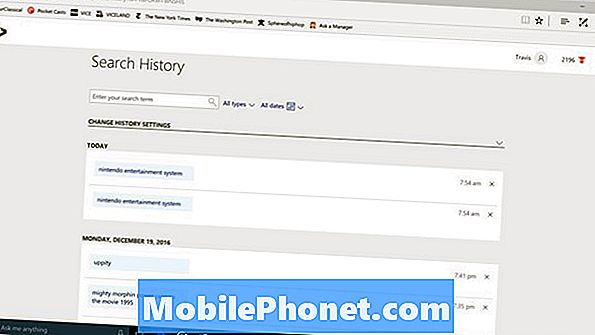
Sekarang ketik atau klik pada Kosongkan semua butang di tengah tingkap.
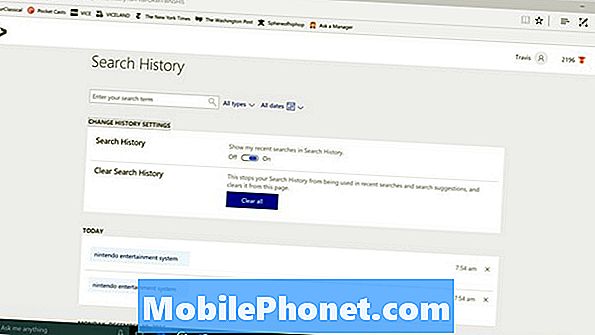
Dalam beberapa saat, sejarah pencarian anda harus jelas sejauh Windows 10 dan Cortana yang berkenaan.
Bagaimana untuk Menghapus Sejarah Carian anda di Windows 10: Microsoft Edge
Mengosongkan sejarah carian dalam Windows 10 adalah berbeza daripada membersihkan pelayaran dan sejarah carian anda dengan pelayar Microsoft Edge yang datang dibina ke dalam Windows 10. Untuk mengosongkan apa yang anda ada disimpan di sana, anda perlu pergi melakukannya dengan jelas.
Buka Microsoft Edge dan tunggu laman web anda dimuatkan.
Ketik atau klik pada tiga titik di sudut kanan atas Microsoft Edge.
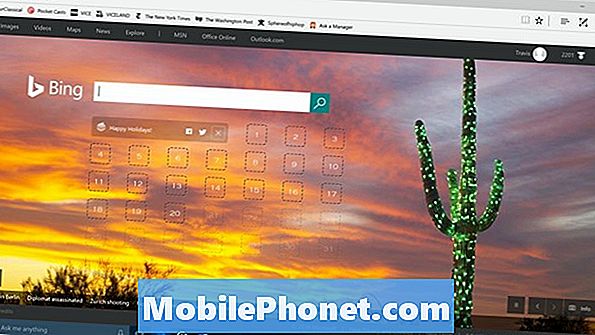
Pilih Tetapan dari menu drop-down.
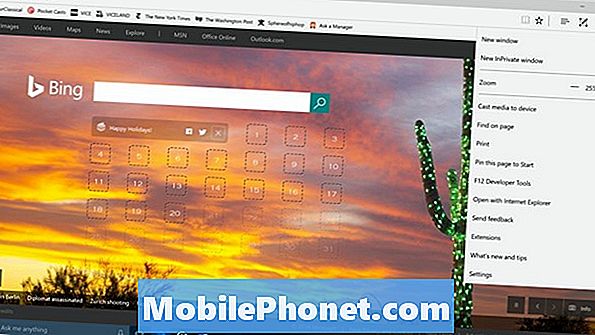
Ketik atau klik pada Pilih apa yang hendak dibersihkan butang di bawah Clear browsing data.
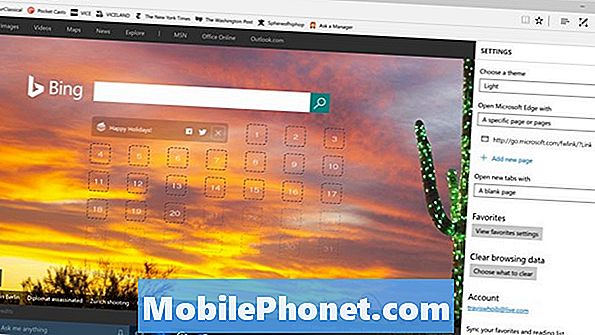
Sejarah pelayaran, kuki dan tapak yang disimpan di komputer anda untuk menjadikannya lebih cepat apabila menyemak imbas dipilih secara lalai. Anda boleh menyahtanda pilihan ini atau memadamnya bersama dengan sejarah penyemak imbas anda sahaja. Sekarang ketik atau klik pada Jelas butang. Microsoft Edge juga memberi anda pilihan untuk sentiasa menghapus sejarah penyemak imbas anda setiap kali anda menutup tetingkap. Pilihan itu adalah di bawah Jelas butang.
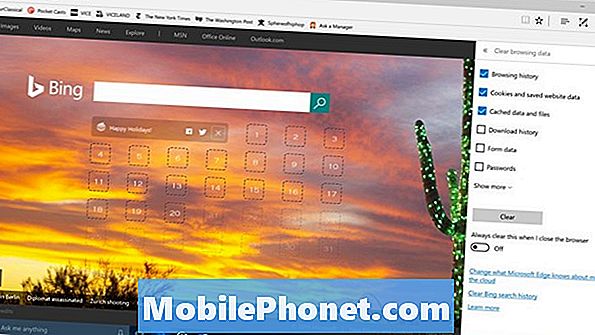
Bagaimana untuk Menghapus Sejarah Carian anda di Windows 10: Internet Explorer
Microsoft Edge berbeza dari Internet Explorer, yang masih digabungkan ke dalam Windows 10. Jika anda tidak menggunakan Internet Explorer, anda tidak perlu bimbang untuk membersihkannya. Sekiranya anda ada, anda juga boleh membersihkan sejarahnya.
Buka internet Explorer.
Ketik atau klik pada Tetapan cog di sudut kanan atas tingkap.
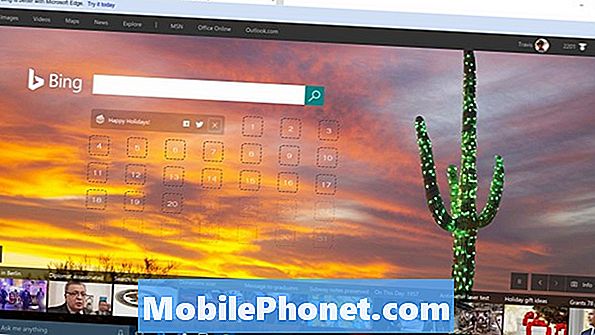
Pilih sekarang pilihan internet.
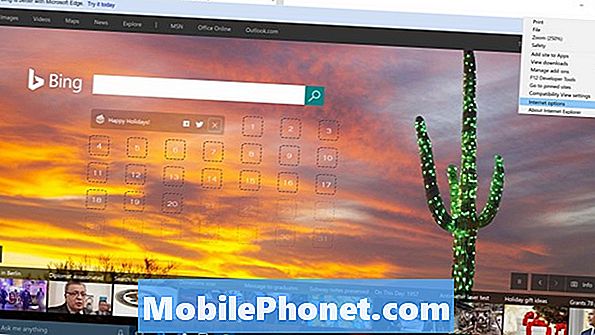
Ketik atau klik pada Padamkan ... butang di bawah Sejarah Penyemakan.
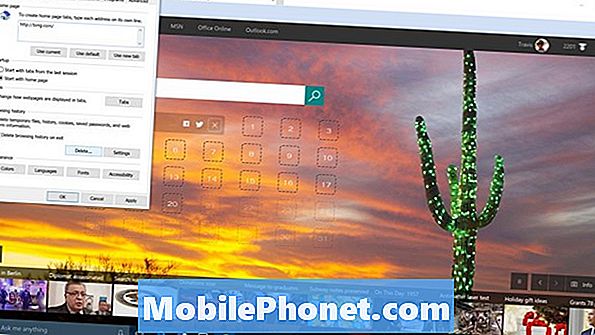
Teruskan dan klik pada Padam butang.

Bagaimana untuk Menghapus Sejarah Carian anda di Windows 10: Chrome
Windows 10 adalah sistem operasi yang sangat popular, tetapi pelayar Microsoft bukan lagi yang paling banyak digunakan. Kehormatan itu pergi ke penyemak imbas web Chrome Google. Mengosongkan sejarah carian anda di Windows 10 di dalam Chrome juga cukup lurus ke hadapan.
Buka Chrome. Tekan butang CTRL + SHIFT + Padam kekunci pada papan kekunci anda pada masa yang sama.
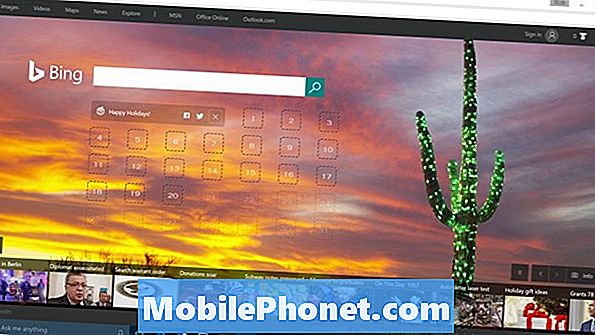
Selamat datang ke kawasan Data Pelayaran Clear. Kini anda perlu memutuskan sejauh mana anda ingin membersihkan sejarah penyemakan imbas anda. Lalai adalah jam terakhir pelayaran, tetapi anda boleh memilih pada permulaan masa dari menu drop-down untuk menghapuskan sejarah anda.
Klik Kosongkan data penyemakan imbas.
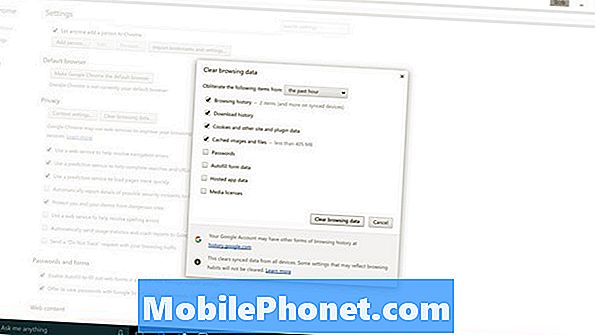
Sekarang anda tahu bagaimana untuk membersihkan sejarah penyemakan imbas dan carian anda dalam Windows 10 dan banyak pelayar yang paling popular yang berjalan di atasnya. Nasib baik dengan Windows 10 PC anda.


